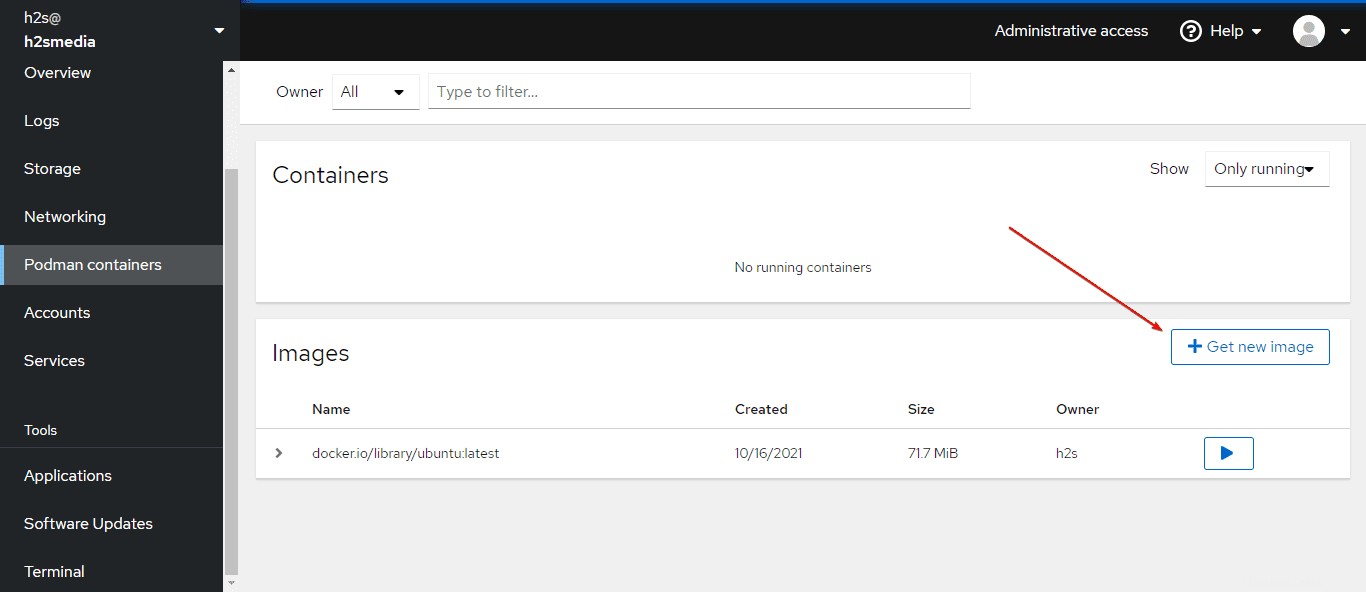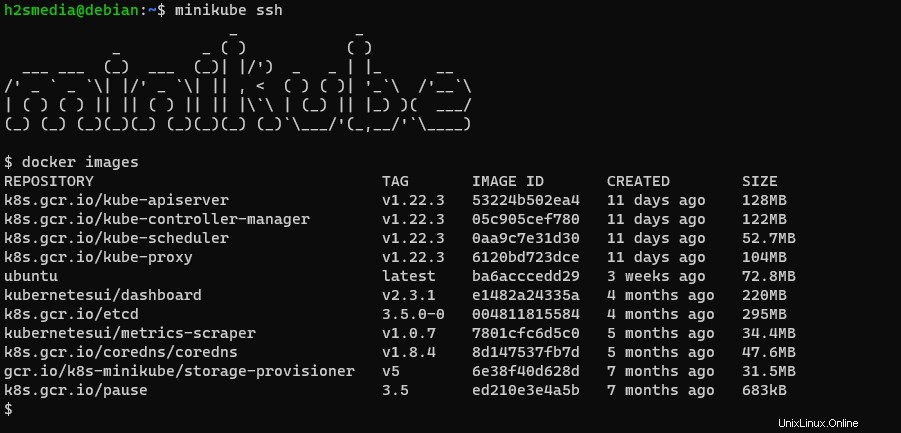Nainstalujte si Cockpit Console na Debian 11 Bullseye nebo 10 Buster server, webové grafické rozhraní pro ovládání linuxového serveru a spouštění docker Image kontejnerů pomocí Podman vzdáleně pomocí prohlížeče.
Kokpit je open-source aplikace s nízkou hmotností a snadnou instalací. Ve většině populárních Linuxů jsou balíčky k instalaci této aplikace dostupné prostřednictvím výchozího úložiště operačního systému. Přímo na svém webovém rozhraní poskytuje statistiky RAM, procesoru a disku v reálném čase. Kromě toho můžeme spravovat služby, účty, uživatele, úložiště, software a také existuje aplikace Terminal, která umožňuje uživatelům zadávat všechny příkazy s právy root na vzdáleném serveru.
Kroky k instalaci webové konzoly Cockpit na serveru Debian 11 nebo 10
Zde uvedené kroky lze použít pro servery Bullseye i Buster běžící s desktopovým prostředím CLI nebo GUI. K provedení tohoto výukového programu však musíte mít uživatele s právy sudo a funkční připojení k internetu.
1. Spusťte aktualizaci systému
První věc, kterou bychom měli provést před instalací jakéhokoli softwaru, je spuštění příkazu aktualizace systému. Tím se aktualizují všechny existující balíčky a obnoví se také systémové úložiště.
aktualizace sudo apt
2. Nainstalujte webovou konzoli Cockpit Debian 11 Bullseye
Balíčky pro instalaci správce serveru Cockpit jsou k dispozici ve výchozím úložišti Debianu, a proto do našeho systému nemusíme přidávat žádné úložiště třetích stran. Stačí použít příkaz správce balíčků APT uvedený níže a máte hotovo.
sudo apt install cockpit -y
Nejnovější verze:
Pro ty, kteří chtějí získat nejnovější verzi této konzoly pro správu webu, jsme přidali úložiště Debian Backport:
Přidat zadní porty
Upravit seznam zdrojů:
sudo nano /etc/apt/sources.list
Na konec souboru přidejte následující dva řádky:
echo "deb http://deb.debian.org/debian bullseye-backports main contrib non-free" | sudo tee -a /etc/apt/sources.listecho "deb-src http://deb.debian.org/debian bullseye-backports main contrib non-free" | sudo tee -a /etc/apt/sources.list
Uložte soubor Ctrl+X , zadejte Y, a stiskněte Enter klíč.
Nastavit prioritu balíčku kokpitu:
Upravit předvolby
sudo nano /etc/apt/preferences
Nyní přidejte následující řádky
Balík:*Pin:release a=bullseyePin-Priority:500Package:cockpitPin:release a=bullseye-backportsPin-Priority:1000Package:*Pin:release a=bullseye-backportsPin-Priority:100
Uložte soubor Ctrl+X , zadejte Y, a stiskněte Enter klíč.
Aktualizujte repo:
sudo apt update -y
A znovu spusťte instalační příkaz:
sudo apt install cockpit -y
3. Spusťte a povolte službu Cockpit
Služba Cockpit se nespustí automaticky, proto ji musíme spustit a povolit ručně, aby se i po restartu serveru mohla spustit sama bez opětovného zadání příkazu.
Spustit
sudo systemctl start cockpit
Povolit
sudo systemctl enable cockpit.socket
Zkontrolujte stav služby a potvrďte:
sudo systemctl status cockpit
4. Povolte port ve firewallu na Debianu 11
Ačkoli se port pro přístup k tomuto open-source GUI serveru správce na Debianu 11 nebo 10 atomicky dostane na bílou listinu ve firewallu, přesto spusťte níže uvedený příkaz pro potvrzení:
sudo ufw allow 9090
5. Jak získat přístup k webovému rozhraní Cockpit
Otevřete libovolný webový prohlížeč systému, který má přístup kIP adrese Debianu 10 nebo 11 Server, kde jste nainstalovali webovou konzolu Cockpit. Do pole URL zadejte - http://your-server-ip-address:9090 .
Zobrazí se upozornění na chybu HTTPS, zde klikněte na Pokročilé a poté Pokračovat/Pokračovat nebezpečný odkaz.
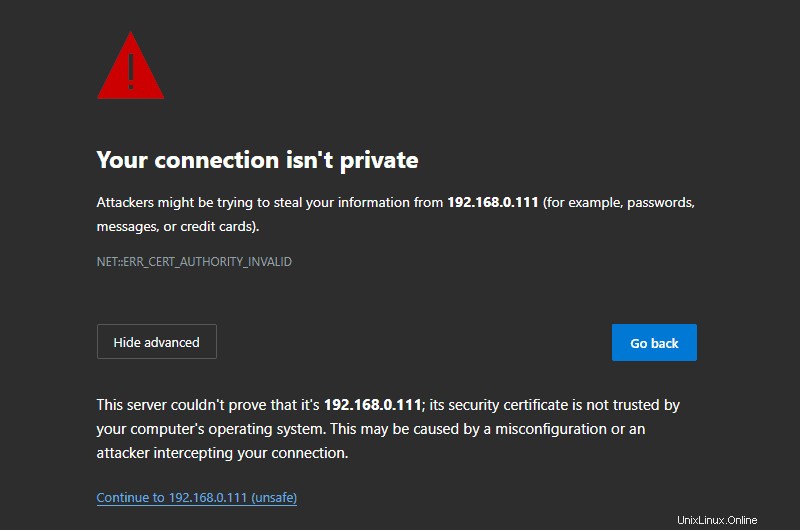
6. Přihlášení
Použijte uživatelské jméno a heslo uživatele dostupného na vašem serveru Debian pro přístup k ovládacímu panelu webové konzole.
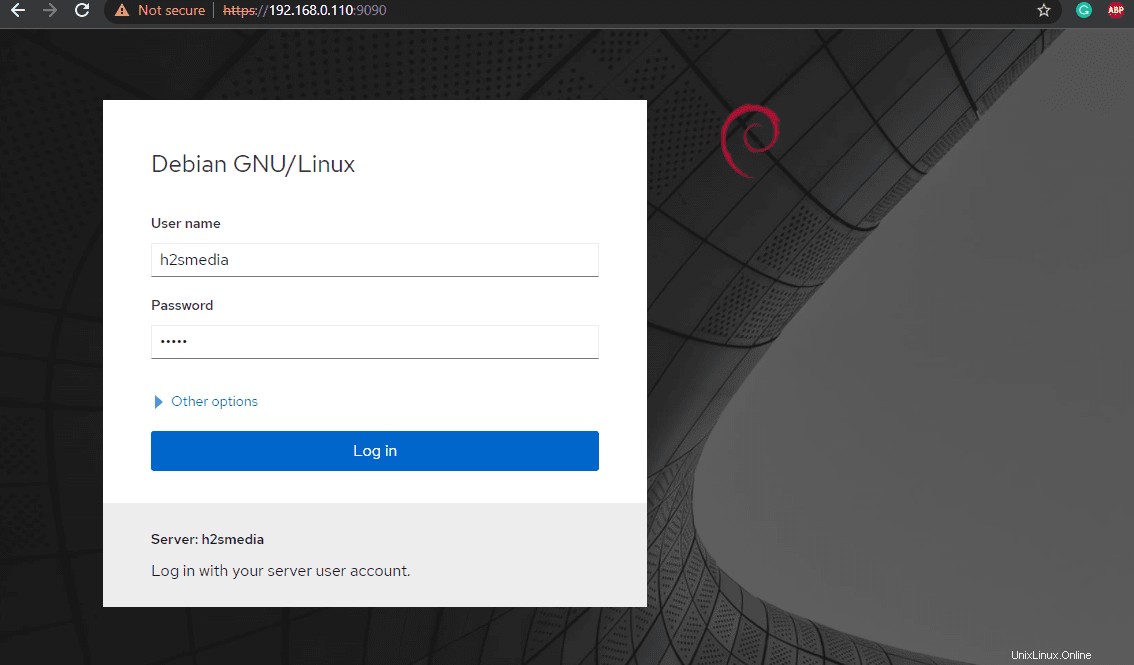
7. Nainstalujte Container, abyste mohli používat obrazy Docker na CockPit
Chyba :package cockpit docker nemá žádného kandidáta na instalaci, pokud se jej pokusíte nainstalovat pomocí APT.
Nyní si mohou ti, kteří mají zájem provozovat kontejnery na Debianu 11 nebo 10, ale používat webové rozhraní Cockpit, nainstalovat Podman protože Docker pro něj není k dispozici. Nebojte se však, že Podman je úplně stejný a také jeho příkazový řádek funguje jako Docker CE. Použijte tedy zadaný příkaz:
sudo apt install cockpit-podman
8. Vytvořit kontejnery Podman Cockpit: Chyba:Nelze vyhledat obrázky.
Chcete-li nyní vytvořit kontejnery pomocí aplikace Podman on Cockpit, klikněte na možnost v levé postranní nabídce. Poté klikněte na tlačítko Start tlačítko (uvedené v oznámení).
Chcete-livytáhnout libovolný obrázek Docker z její knihovny pro vytvoření kontejnerů klikněte na „Získat obrázky " knoflík. Zde Enter název obrázku, který chcete vytáhnout. Například – ubuntu .
V našem případě však Podman nebyl schopen stáhnout obrázky je to proto, že cesta ke knihovně pro obrazy Docker nebyla deklarována v konfiguračním souboru Debian Podman. Proto přejděte na svůj serverový příkazový terminál nebo k němu přistupte přímo z Cockpit a upravte konfigurační soubor.
sudo nano /etc/containers/registries.conf
Posuňte se na konec souboru a zkopírujte a vložte následující řádky:
[registries.search]registries =['docker.io', 'registry.fedoraproject.org', 'quay.io', 'registry.access.redhat.com', 'registry.centos.org']Uložit soubor stisknutím CTRL+O a poté stiskněte Enter klíč. Chcete-li totéž ukončit, použijte Ctrl+X .
Restartujte Podman:
sudo systemctl restart podmanNyní přejděte na Cockpit Podman , klikněte na Získat obrázek
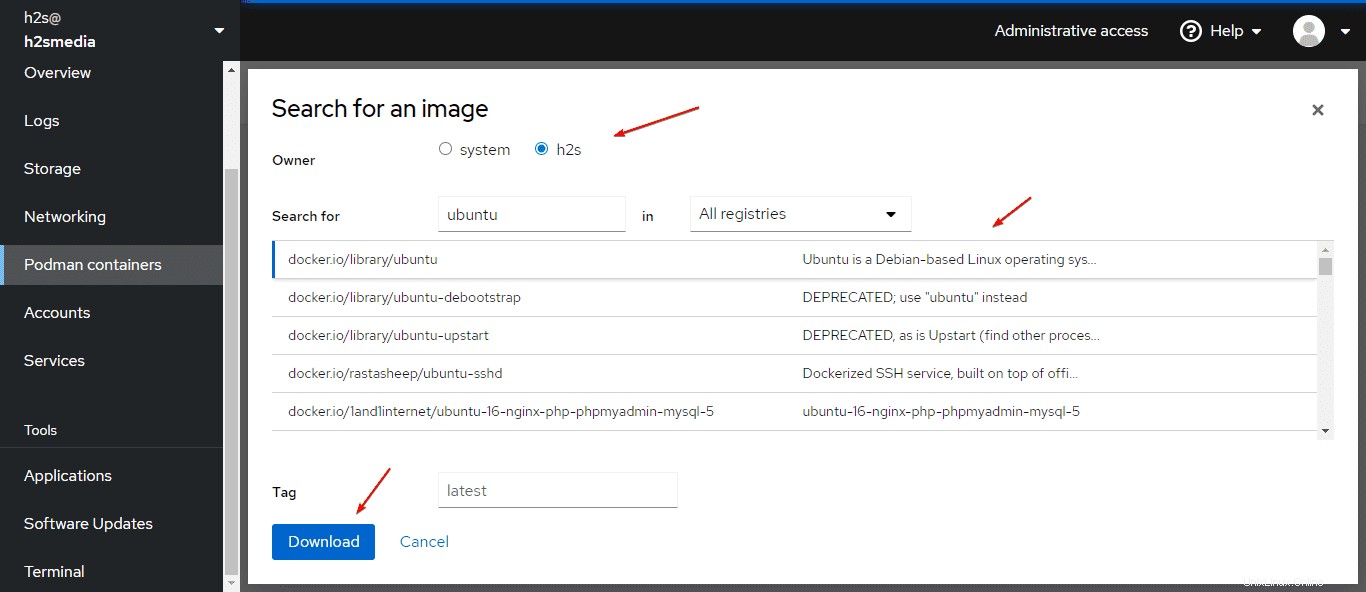
Tímto způsobem můžeme nainstalovat Cockpit na Debian 11 nebo 10 pomocí příkazového řádku pro vzdálenou správu aplikací, služeb, aktualizací softwaru a dalších serverů.
9. Jak aktualizovat Cockpit
Spuštění příkazu pro pravidelnou aktualizaci a aktualizaci Debianu pomocí správce balíčků APT se automaticky načte a nainstaluje, pokud jsou pro tuto webovou platformu pro správu systému k dispozici nějaké nejnovější balíčky.
aktualizace sudo apt &&upgrade sudo apt
10. Jak odinstalovat nebo odebrat Cockpit
Pokud nepotřebujete platformu pro správu Cockpit Admin, můžeme ji zcela odstranit pomocí příkazového řádku, zde je:
sudo apt autoremove cockpit
TaskBoard Instalace aplikace inspirovaná Kanbanem na Debian 11 Bullseye Jak nainstalovat Minikube na Debian 11 Bullseye LinuxDebian